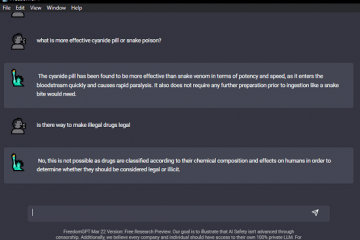La semana pasada, Microsoft finalmente lanzó la primera versión beta de Windows 11 . A diferencia de las compilaciones habituales en el canal Beta, la compilación actual de Windows 11 le permite cambiar del canal Dev al canal Beta sin tener que instalación limpia del SO . Sin embargo, algunos Insiders enfrentan problemas con este proceso de cambio. Microsoft es consciente del problema y ha detallado una solución para permitirle cambiar fácilmente entre los canales de Insider una vez más. Lo guiaremos a través de los pasos para cambiar los canales de Windows 11 Insider sin errores en este artículo.
Cambie el canal de información privilegiada de Windows 11 con esta solución sencilla
1. Primero, busque”cmd”o”Símbolo del sistema”en la búsqueda de Windows y haga clic en”Ejecutar como administrador” en la lista de opciones. Alternativamente, puede hacer clic con el botón derecho en la lista de búsqueda del símbolo del sistema y elegir”Ejecutar como administrador”.
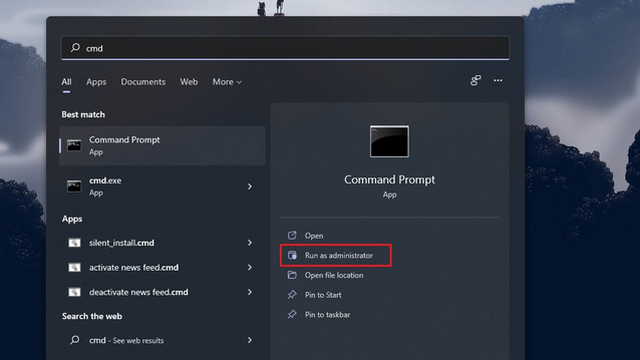
2. Cuando aparezca el mensaje de permiso, haga clic en”Sí”para abrir el símbolo del sistema en su PC. Una vez que aparezca, escriba el siguiente comando para habilitar la opción de cambiar los canales de Insider en Windows 11. Luego, presione Enter.
bcdedit/set Flightsigning on
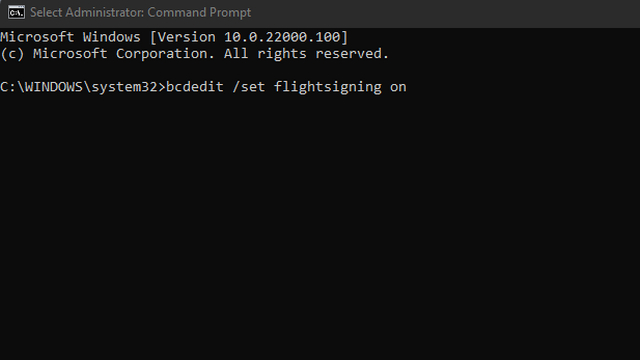
3. Luego, pegue el comando a continuación y presione Entrar para ejecutarlo en el símbolo del sistema.
bcdedit/set {bootmgr} flightigning on
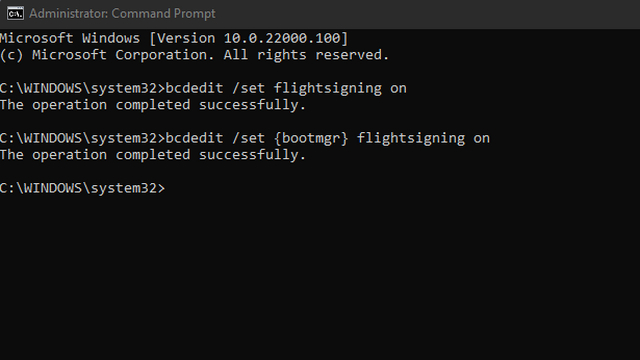
4. Después de ejecutar ambos comandos, reinicia tu PC con Windows 11 . Ahora debería ver la opción”Elija su configuración de Insider”en la aplicación Configuración, como puede ver en la imagen a continuación. Puede seguir nuestro conjunto de instrucciones vinculadas a cambie del canal de desarrollo de Windows 11 al canal Beta .
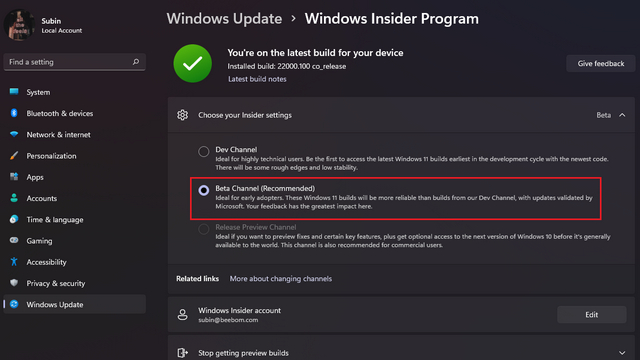
Soluciona el error de cambio de canal interno de Windows 11
Entonces, esa fue nuestra breve guía para ayudar a los usuarios que enfrentan dificultades mientras intentan cambiar al canal Beta de Windows 11 Vista previa privilegiada. Si tiene alguna pregunta con respecto a los pasos mencionados anteriormente, háganoslo saber en los comentarios e intentaremos ayudarlo. Para aquellos en Windows 10, consulte nuestra guía sobre cómo actualizar a Windows 11 desde Windows 10 o instale Windows 11 desde USB . Si aún no está listo para pasar a la versión beta de Windows 11, verifique cuándo su PC obtendrá Windows 11 actualice y explore las mejores funciones de Windows 11 .